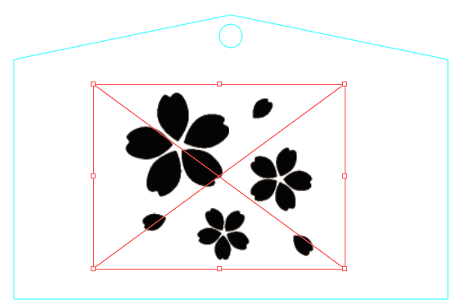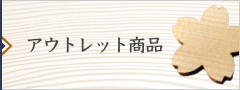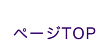絵馬入稿用のテンプレート
ご注文に応じた絵馬サイズの入稿用テンプレートをご利用ください。
作成する際は、ガイド線内に収めてください。
- 五角形
-
 ダウンロード
ダウンロード
レーザーカット絵馬をご注文の方へ
レーザーカット絵馬は、絵馬の形もデザインもすべてオーダーメイドとなるためテンプレートがございません。
以下のデータ作成方法をご参考の上、デザインデータの作成をお願いいたします。
また、データの作成が難しい場合などは、可能な範囲までお客様にてデータを作成していただき、お客様のご要望に応じて弊社よりご提案させていただきます。
データ作成方法
データはテンプレートをもとに以下の注意事項に注意して作成を行ってください。
-
データ形式に関しては基本的にはaiまたはepsでお願いします。
※psdファイルでも構いません。が極力aiファイルに落とし込んでいただけるとスムーズです。 -
テンプレート内に白版レイヤーとカラー(CMYK)レイヤーのレイヤーがありますので両データ作成お願いします。
※白版の作り方が分からない方はこちらをご覧ください。 -
両面印刷の場合は必ずレイヤー分けしてレイヤー名で分かるようにしてください。
※白版(表)、カラー(表)など -
画像データ(jpg、pngなど)を入れ込む場合は、クリッピングマスク等を利用し、
見えない部分を含めガイド線内に収めるようにしてください。 - デザインは、文字を含めすべてアウトライン化してください。
- データ作成が難しい場合は素材をお送りいただければ有償ですがデータ作成から行います。
-
木材への印刷となるためデザインによっては見づらい場合があります。
テンプレートに木目確認用というレイヤーがありますので入稿前に木目を背景にしてご確認ください。
■白版とは
木材への印刷の為、木目の影響を受けないように白を印刷後、CMYK(カラー)を印刷しています。
この際の白印刷用のデータを白版と呼んでいます。
※白版無しの場合、白で作った部分は無視され何も印刷されない状態となります。
また木材がインクを吸ってしまうのでぼやけた印象になったり、木目が透けて見えます。


■白版作成方法
白版レイヤーに黒一色で作成してください。
プリンターのソフトで黒を白に読み替えて印刷するため、黒で作成してください。
※作業時にわかりやすいようにカラー版にも白は残しておいてください
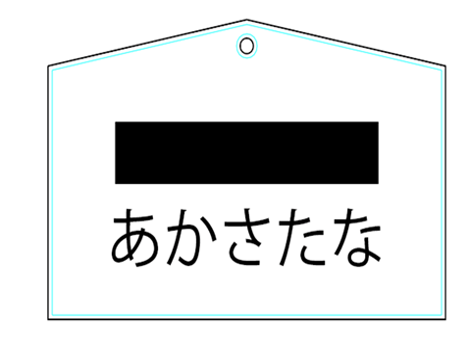
■白版作成手順例
〇イラストレーターの場合
1.カラーレイヤー内容を白版レイヤーにコピー
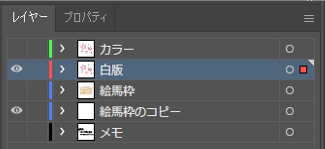
2.黒で塗りつぶす
※透けるようなデザインにしたい場合はあえて白を引かない方法もあります。
少しづつ透けていくデザインにしたい場合は黒から白のグラデーションにしてください。
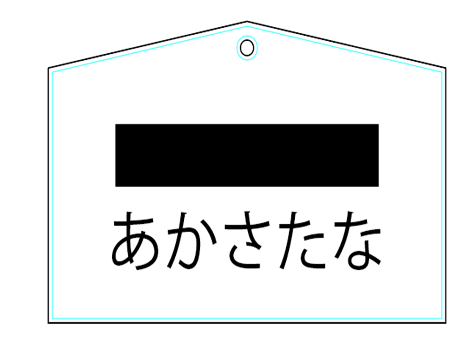
〇イラストレーター上に画像データ(PNG,GIF,PSD)データを配置している場合
1.白版レイヤーにデータをコピー
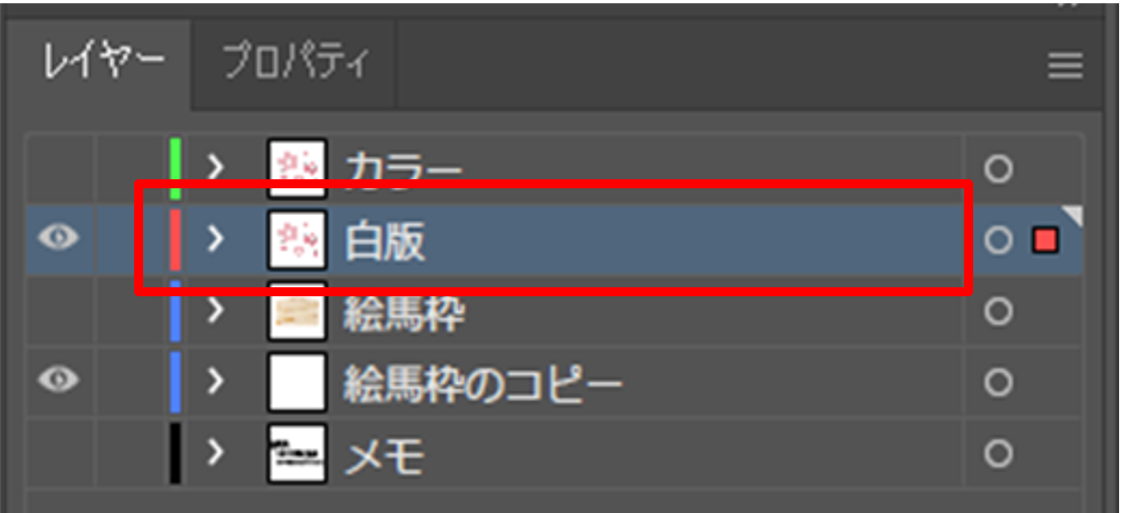
2.白版を作製したい画像データの埋め込みを解除し、psdで保存
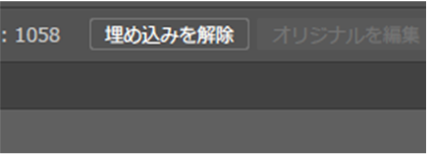
3.PSDファイルをフォトショップで開く
4.レイヤーのサムネイルをCTRL + クリックで範囲選択する
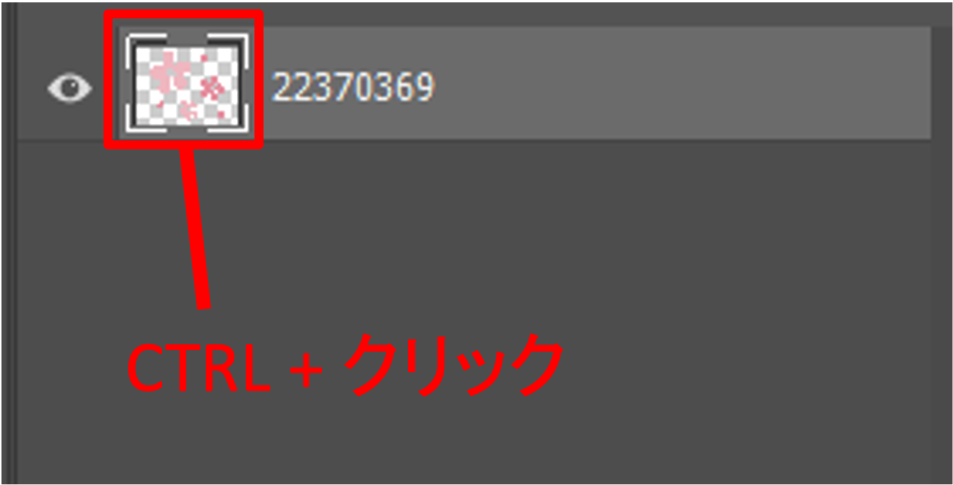
5.新規レイヤーを作成し、新規レイヤーで選択範囲を黒で塗りつぶす。
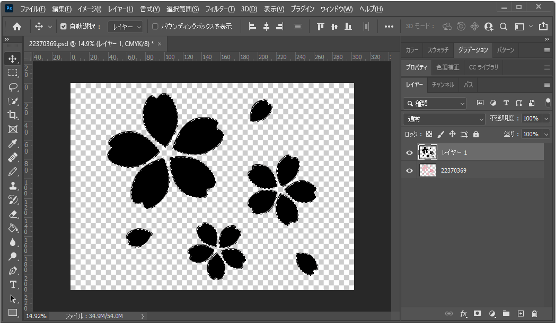
6.データの保存
7.イラストレーターに戻りデータを更新
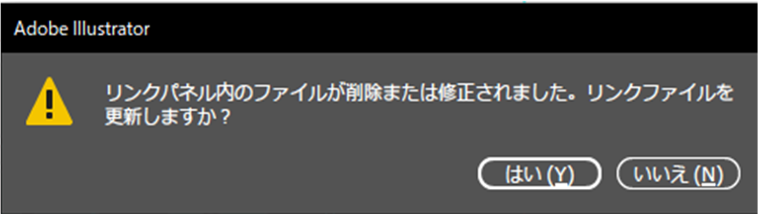
8.配置した画像を埋め込んで完成です。